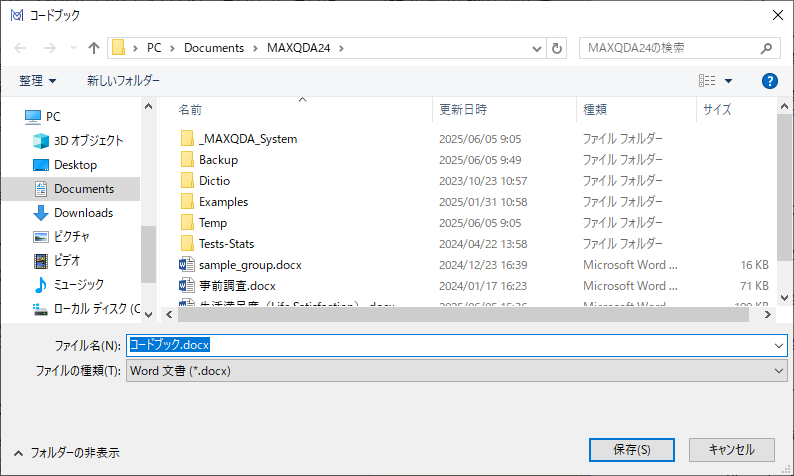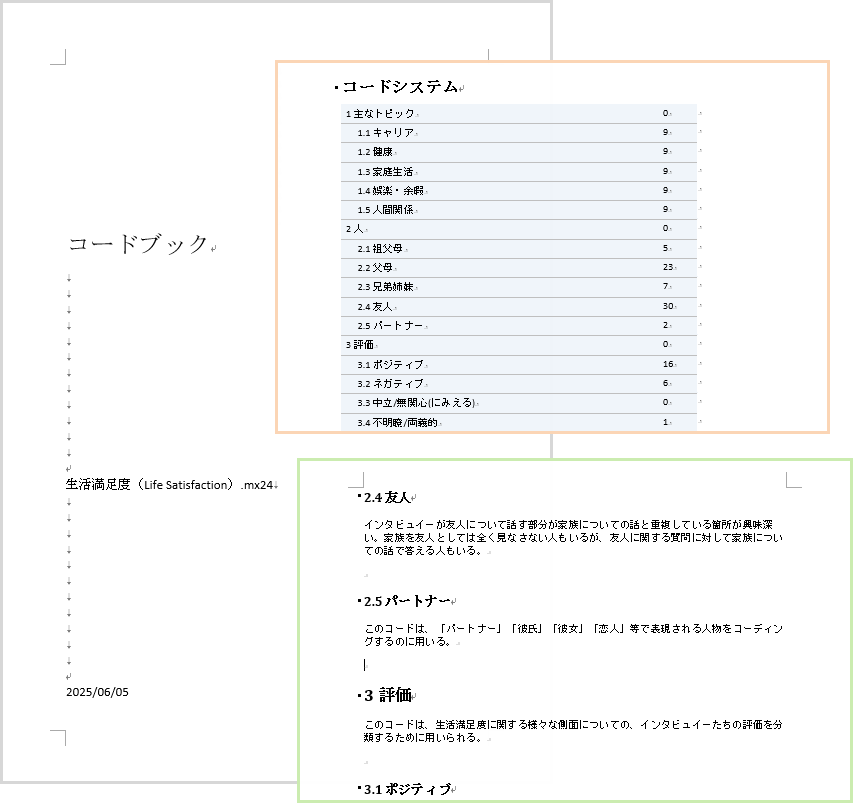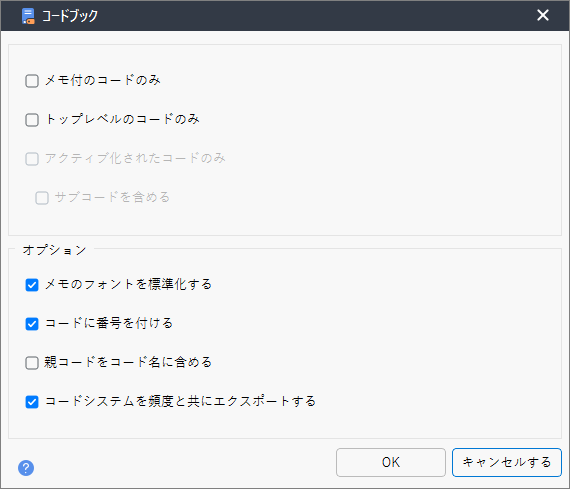
メモ付のコードのみ:コードメモがあるコードのみが出力されます。
トップレベルのコードのみ:コードシステムでトップレベルのコードのみが出力されます。サブコードは含まれません。
アクティブ化されたコードのみ:アクティブ化されたコードのみが出力されます。出力対象を絞りたいときにご利用ください。サブコードを含めるチェックボックスを使用して、アクティブ化されたコードのサブコードを含めるかどうかを指定できます。
メモのフォントを標準化する:コードメモ内のフォントの種類やフォントサイズ等が統一されていない場合、このオプションにチェックを入れると、スタイルを統一してコードブックに出力します。
コードに番号を付ける:コードシステムの並び順でコードに番号を付けて出力します。
親コードをコード名に含める:「親コード名 >> サブコード名」という表示形式で出力します。
コードシステムを頻度と共にエクスポートする:コードシステムの表にコードの出現頻度を含めます。